
5 program terbaik untuk menulis video dari layar komputer dan laptop untuk Windows 7, 8, 10 dalam Peringkat: Cara Mengunduh dan Menginstal? Bagaimana cara merekam video dari komputer dan laptop suara?
Tinjau lima program untuk merekam video dari layar komputer atau laptop stasioner.
Navigasi
- 5 program terbaik untuk merekam video dari komputer dan layar laptop: fraps
- 5 program terbaik untuk merekam video dari komputer dan layar laptop: Kamera layar
- 5 program terbaik untuk menulis video dari layar komputer dan laptop: Open Broadcaster Software
- 5 program terbaik untuk merekam video dari komputer dan layar laptop: Menulis dari layar Windows 10
- 5 program terbaik untuk merekam video dari komputer dan layar laptop: Snagit
- Bagaimana cara merekam video dari komputer atau layar laptop menggunakan kamera layar?
- Video: Menulis video dari layar menggunakan program "Kamera Layar"
Saat ini, Internet mengalami saat -saat ketika sebagian besar pengguna lebih suka video daripada konten teks video, di mana penulisnya memberi tahu secara detail dan menunjukkan cara mengkonfigurasi komputer dengan benar atau menggambar gambar di Adobe Photoshop Graphic Editor.
Untuk merekam video seperti itu, ada program khusus yang dengannya video ditangkap dari layar komputer atau laptop stasioner. Di antara mereka ada keduanya yang profesional, dengan banyak pengaturan dan kemampuan yang berbeda, serta yang paling sederhana, hanya memiliki beberapa fungsi dan memungkinkan Anda untuk merekam video dari layar hanya dalam beberapa format.
Kami menyajikan perhatian Anda pada program-program top-5 untuk merekam video dari layar komputer, yang, menurut pendapat kami, paling nyaman dan cocok untuk sebagian besar pengguna.

5 program terbaik untuk merekam video dari komputer dan layar laptop
5 program terbaik untuk merekam video dari komputer dan layar laptop: fraps
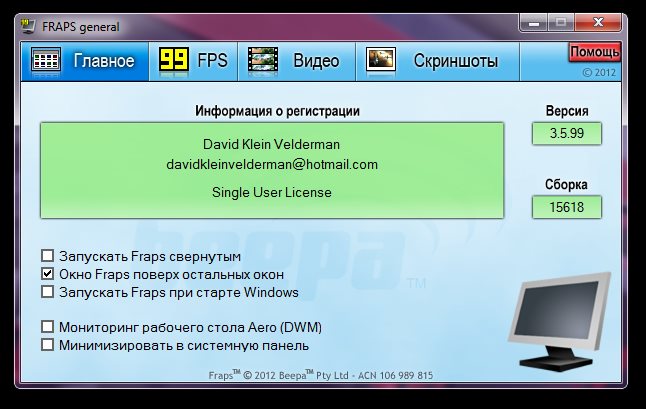
Gambar 1. Top 5 Program Terbaik Untuk Merekam Video Dari Komputer dan Layar Laptop: Fraps
- Kami akan mulai dengan yang paling populer, di antara pecinta game multi -pengguna, program untuk menangkap video dan suara dari layar komputer yang disebut Fraps. Utilitas ini sangat ideal bagi mereka yang suka membuat video game berkualitas tinggi, karena tidak hanya mudah digunakan, tetapi juga dapat merekam dari game dengan frame frame yang tinggi (sebelumnya 130 fps per detik).
- Program ini juga memiliki kemampuan untuk memeriksa game kinerja. Dalam pengaturannya, Anda dapat menetapkan opsi untuk menampilkan frekuensi personel di salah satu sudut monitor, sehingga pengguna akan dapat mengontrol pengoperasian PC -nya secara langsung selama gameplay.
Selain merekam video dan suara, program ini memiliki kemungkinan membuat tangkapan layar berkualitas tinggi untuk menekan tombol panas yang secara otomatis akan tetap berada di folder yang diinstal oleh pengguna. Dengan fungsi seperti itu, Anda akan melupakan keberadaan tombol " Layar cetak»Di keyboard komputer Anda.
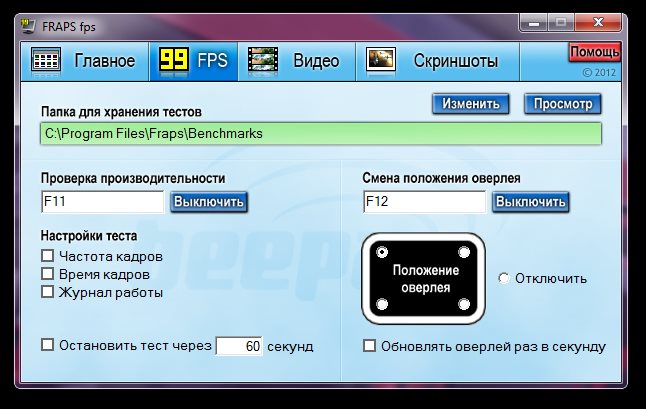
Gambar 2. Top 5 Program Terbaik Untuk Merekam Video Dari Komputer dan Layar Laptop: Fraps
- Sayangnya, Fraps mampu merekam video hanya dalam format Avikarena itu videonya cukup banyak. Namun, konverter video apa pun akan membantu menyelesaikan masalah ini. Mungkin satu -satunya kelemahan serius dari program ini adalah kenyataan bahwa ia dapat merekam video dan suara secara eksklusif dalam game komputer dan hanya dalam mode layar penuh. Bagi mereka yang perlu menyimpan entri dari desktop, browser atau beberapa program, utilitas ini tidak akan berfungsi sama sekali.
- Fraps adalah program berbayar dan harganya secara praktis mencapai tanda 37$Namun dengan situs resmi Anda dapat mengunduh versi gratis yang memiliki batasan pada saat perekaman 30 detik dan memaksakan tanda -tanda air pada video " Fraps". Di internet ada juga versi lengkap dari program berbahasa Rusia yang dapat diunduh dari pelacak torrent atau oleh link ini.
5 program terbaik untuk menulis video dari komputer dan layar laptop: Kamera layar
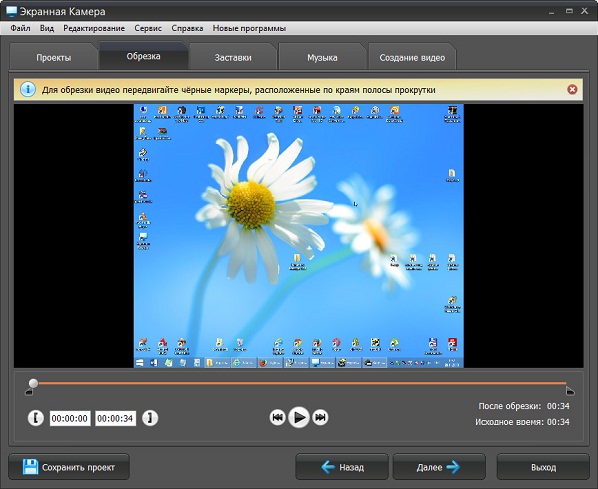
Gambar 1. Top 5 program terbaik untuk merekam video dari komputer dan layar laptop: Kamera layar
- Utilitas buatan Rusia, yang, secara mengejutkan, akan memberikan awal bagi banyak program asing dari jenis yang sama. Kamera layar Ini memiliki dimensi yang sangat kompak dan memiliki universalitas yang patut ditiru. Dengan bantuannya, Anda dapat merekam tidak hanya video game, tetapi juga menangkap video dari desktop dan program lain tanpa banyak kesulitan. Sejalan dengan pengambilan video, program ini juga merekam suara dari mikrofon dan kartu audio, yang memungkinkan Anda untuk mengomentari dengan mudah tentang apa yang terjadi di layar selama proses perekaman.
- Program ini dapat mengonversi dan mengekspor video dalam banyak format, dan juga dilengkapi dengan editor videonya sendiri, yang sangat mudah dan nyaman untuk membuat kedua video game dan mempelajari video di komputer. Ada dua jalur di editor untuk bekerja dengan video dan suara, sehingga Anda dapat menerapkan musik latar atau efek audio pada video.
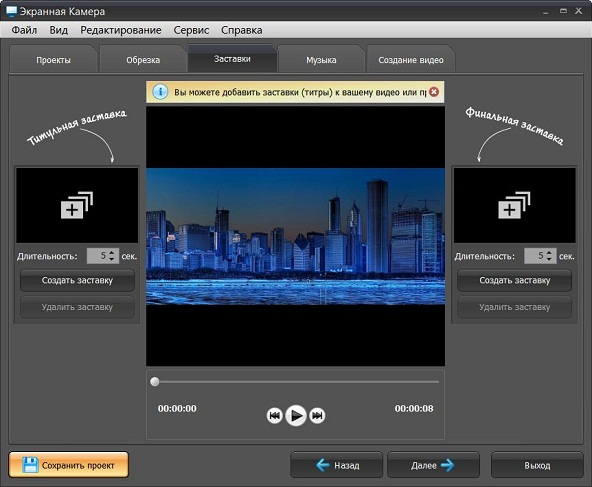
Gambar 2. Top 5 Program Terbaik Untuk Merekam Video Dari Komputer dan Layar Laptop: Kamera Layar
- Fitur khas kamera layar dari program serupa lainnya adalah bahwa dengan bantuannya Anda dapat merekam video dari area layar tertentu. Peluang seperti itu akan memungkinkan Anda untuk menyembunyikan informasi pribadi Anda di komputer dari mata yang mengintip selama perekaman video pelatihan.
- Versi lengkap dari program ini juga dibayar dan situs web resmi Itu bisa dibeli untuk 665 rubel. Namun, untuk berkencan, diusulkan untuk mengunduh versi uji program 30 hari. Untuk perangkat lunak berkualitas tinggi seperti itu 665 rubel - Ini sangat murah.
5 program terbaik untuk menulis video dari layar komputer dan laptop: Open Broadcaster Software
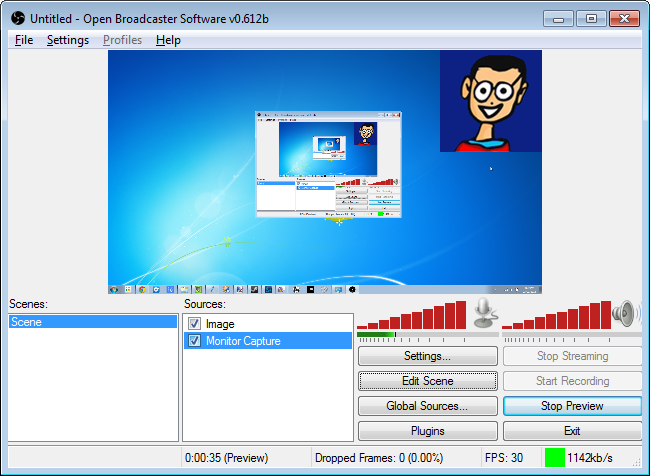
Gambar 1. Top 5 Program Terbaik Untuk Merekam Video Dari Komputer dan Layar Laptop: Perangkat Lunak Penyiar Terbuka
- Ini adalah perangkat lunak profesional gratis untuk merekam video dari desktop dan game komputer mungkin tampaknya pengguna yang tidak berpengalaman terlalu rumit, tetapi fungsionalitas dan kemampuannya Obs Salah satu program terbaik dengan caranya sendiri. Selain kemampuan untuk mengambil video dari layar komputer dan dari video game, program ini memungkinkan Anda melakukan siaran langsung melalui kamera web pada sumber daya seperti Youtube Dan Berkedut.
- Dalam proses siaran langsung, ada kemungkinan menyiarkan video secara bersamaan dari kamera web dan desktop komputer, serta gambar di atas video. Selain itu, program ini mendukung rekaman suara dari beberapa sumber secara bersamaan.
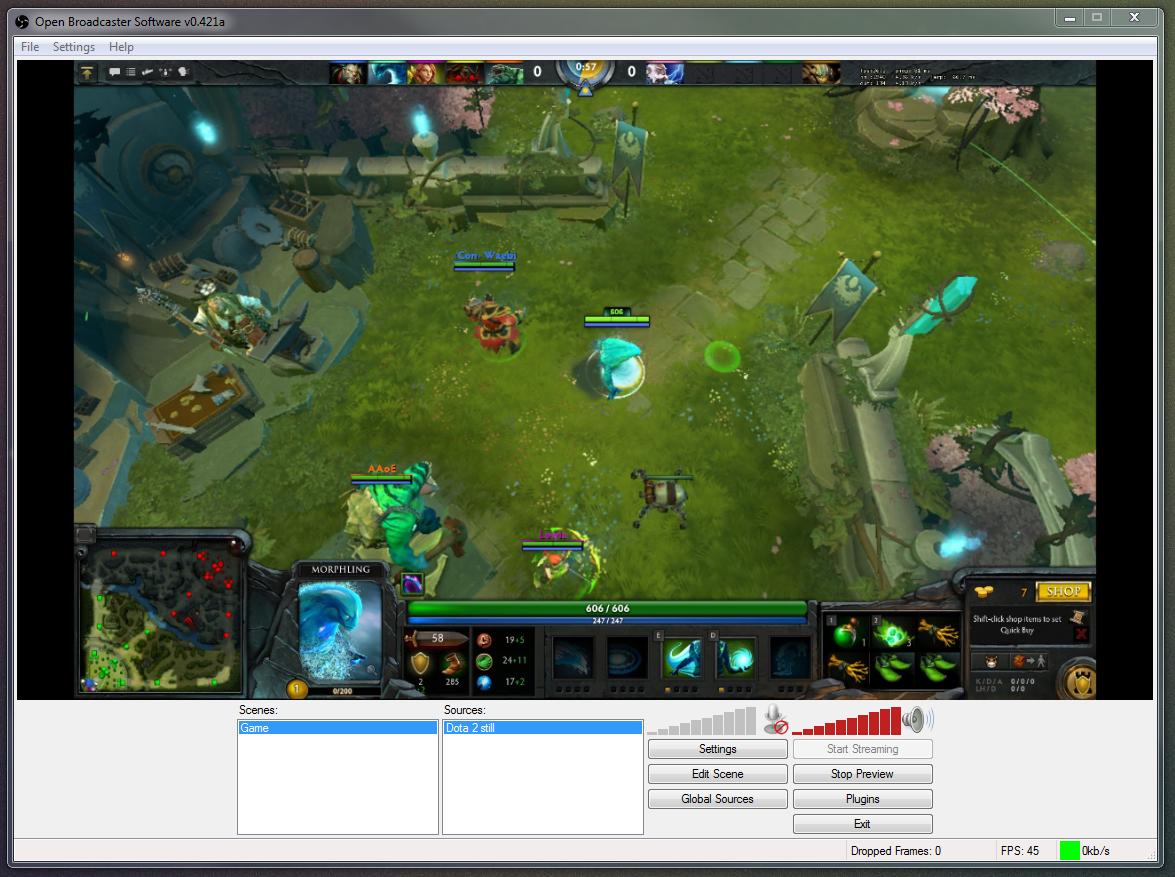
Gambar 2. Top 5 Program Terbaik Untuk Merekam Video Dari Komputer dan Layar Laptop: Perangkat Lunak Penyiar Terbuka
- Obs Ini memiliki kode terbuka, yang memungkinkan pengguna berpengalaman untuk mengedit kemampuannya sendiri. Antarmuka program sangat sederhana dan memiliki dukungan dari bahasa Rusia, yang sangat tidak biasa untuk perangkat lunak asing gratis.
- Jika rencana Anda mencakup pembuatan video pelatihan, mempertahankan siaran langsung dari desktop atau dari video game, maka akan sangat berguna bagi Anda untuk menguasai program ini. Anda dapat mengunduhnya dengan link ini Dan di sana Anda juga berkenalan dengan instruksi untuk menangkap video dari desktop dan mempertahankan siaran langsung.
5 program terbaik untuk merekam video dari komputer dan layar laptop: Menulis dari layar Windows 10
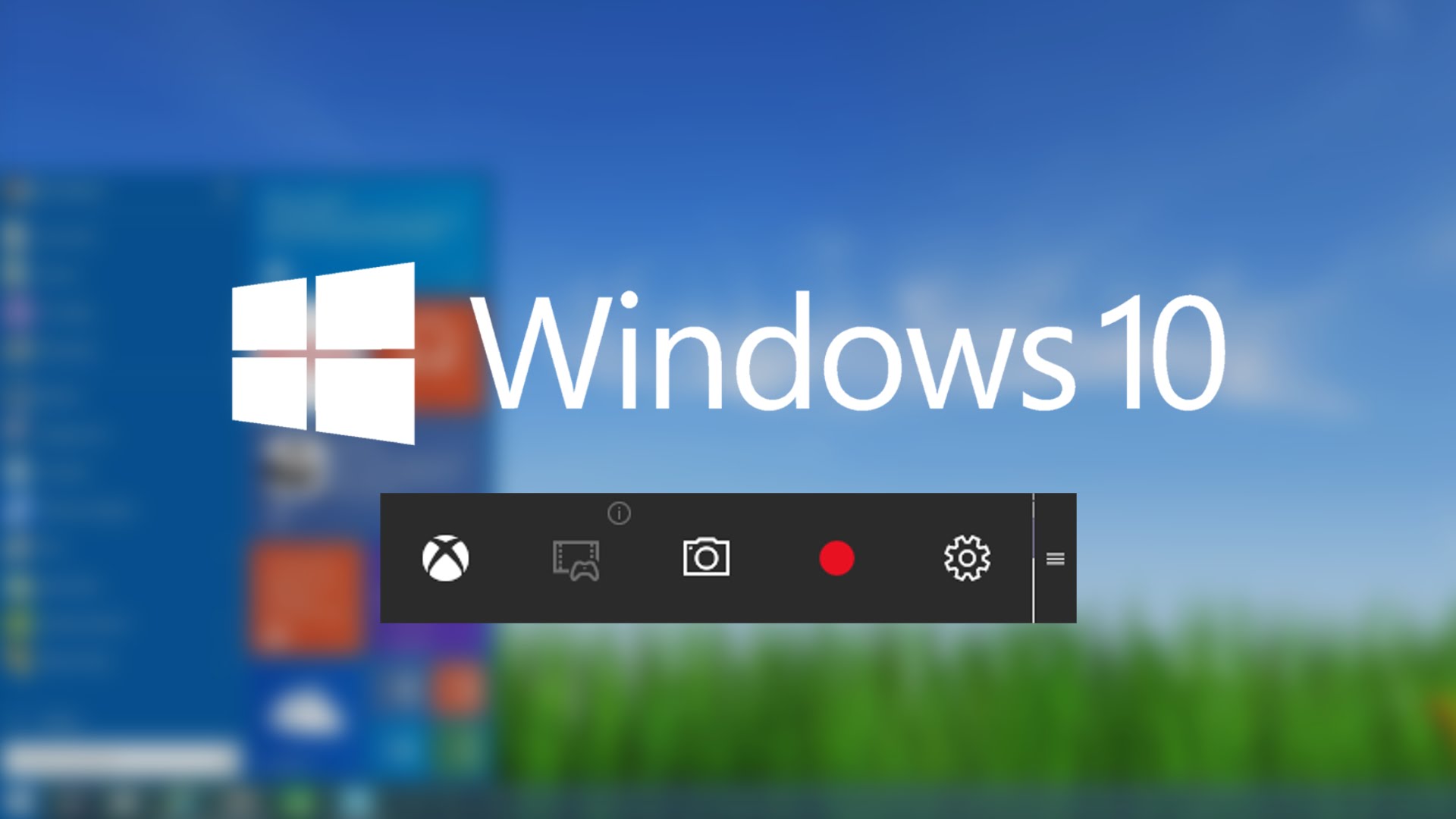
Gambar 1. Top 5 Program Terbaik Untuk Merekam Video Dari Komputer dan Layar Laptop: Menulis Dari Layar Windows 10
- Pengguna komputer dan laptop dengan sistem operasi Windows 10 Mereka mampu merekam video dari layar tanpa menggunakan program pihak ketiga. Peluang seperti itu muncul dalam aplikasi standar Xbox. Fungsi pengambilan gambar dari layar dibuat khusus untuk merekam video dari game, tetapi juga dapat berfungsi dengan konten lain, yang ditampilkan di layar.
- Xbox Menulis video berkualitas yang cukup tinggi dan menyimpannya dalam format MP4. Namun, ia tidak memiliki kesempatan untuk merekam hanya sebagian layar. Tetapi jika parameter ini tidak mendasar bagi Anda, program ini dapat digunakan sebagai dasar untuk perekaman video. Dalam versi "lembab" Windows 10 Sangat sering masalah muncul dengan aplikasi itu sendiri XboxTapi hari ini mereka diselesaikan.
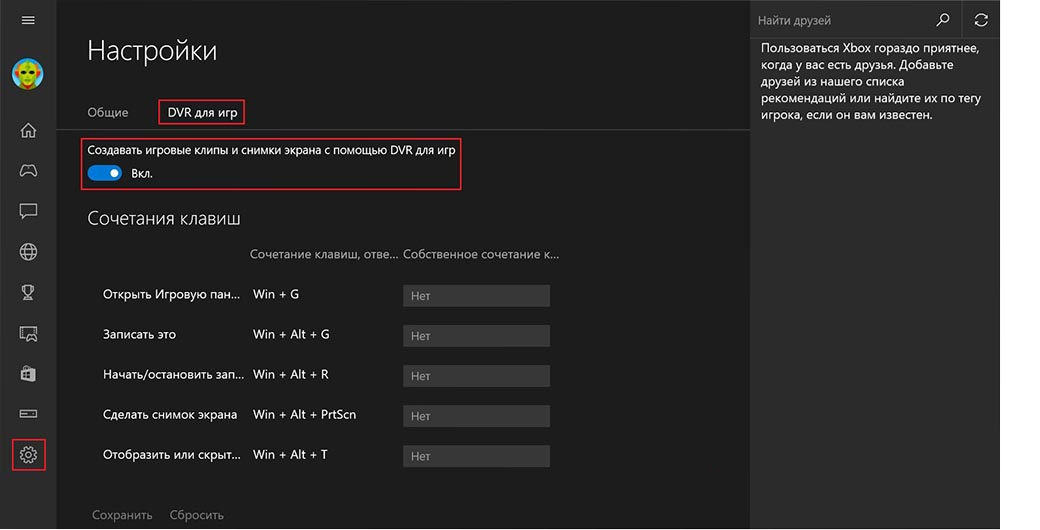
Gambar 2. Top 5 Program Terbaik Untuk Merekam Video Dari Komputer dan Layar Laptop: Menulis Dari Layar Windows 10
- Satu -satunya kelemahan dari program ini adalah kenyataan bahwa itu tidak berfungsi dengan semua kartu video. Dalam pengaturan program, Anda dapat melihat daftar lengkap adaptor video yang kompatibel. Untuk merekam video dari layar komputer, Anda perlu membuka aplikasi Xbox, buka pengaturan, instal tombol panas untuk perekaman video dan gunakan untuk kesenangan Anda. Untuk pengguna pemula, program ini akan menjadi pilihan yang bagus.
5 program terbaik untuk merekam video dari komputer dan layar laptop: Snagit
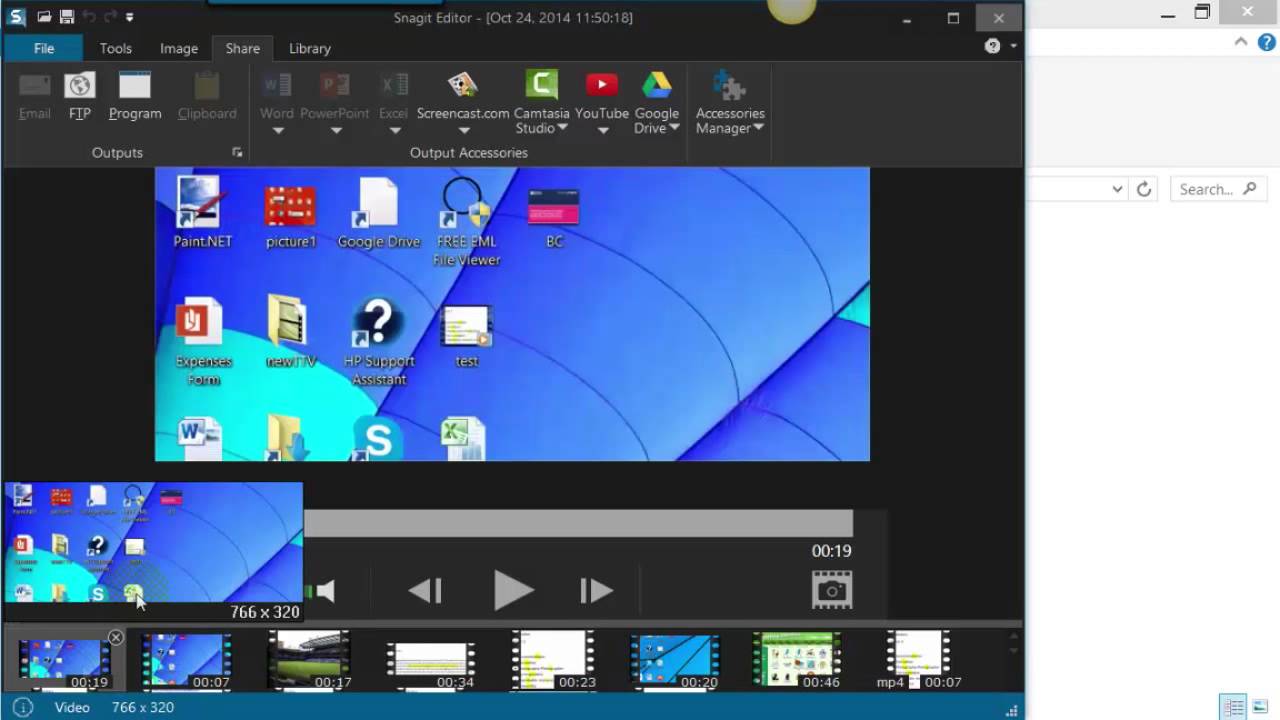
Gambar 1. Top 5 program terbaik untuk merekam video dari komputer dan layar laptop: Snagit
- Menutup daftar program luar biasa kami Snagit Dari perusahaan terkenal Techsmith. Karena kemampuannya yang luar biasa, akan adil untuk menempatkan program ini di baris pertama dari atas kami, tetapi memiliki satu minus besar yang melebihi semua keuntungan yang tersedia. Program ini membutuhkan banyak uang (di daerah tersebut 100$) dan tidak memiliki versi tes. Bagi sebagian besar pengguna, faktor -faktor ini adalah yang utama saat memilih perangkat lunak.
- Secara umum, program ini memiliki semua kemampuan yang diperlukan. Ini mampu menangkap gambar dari desktop komputer dan program -program pihak ketiga, itu direkam dengan baik dalam game tanpa mengurangi kinerja mereka, mengubah video menjadi semua format video yang ada, memiliki editor video sendiri dan, yang paling menarik, memungkinkan Anda untuk mengedit Video dalam proses perekaman.
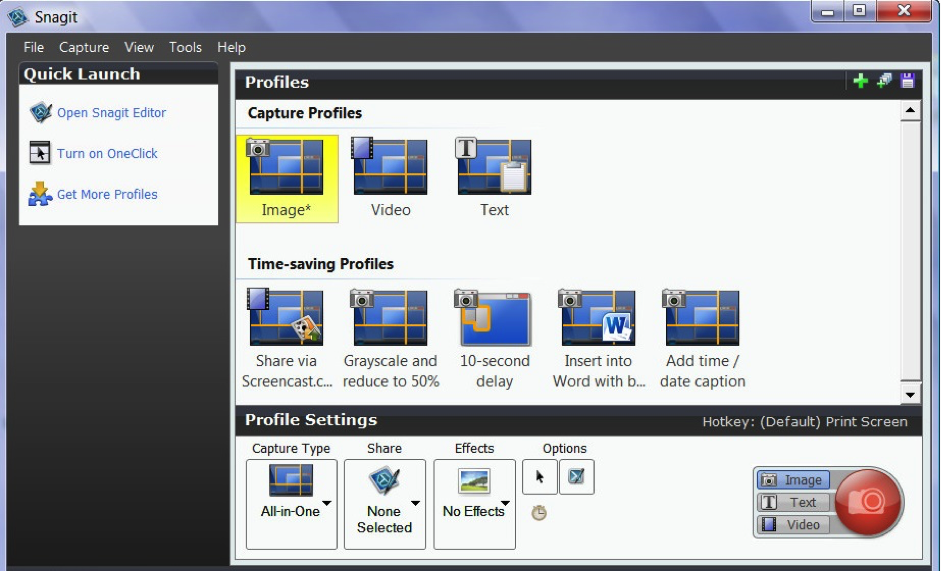
Gambar 2. Top 5 Program Terbaik Untuk Merekam Video Dari Komputer dan Layar Laptop: Snagit
- Antarmuka program sederhana akan dapat dimengerti bahkan oleh pengguna yang tidak berpengalaman, dan kemungkinan merekam suara multi -channel membuat Snagit Platform yang ideal untuk membuat tidak hanya video game berkualitas tinggi, tetapi juga untuk merekam klip musik dari produksi mereka sendiri. Jika Anda tidak bingung dengan harga dan ketidakmampuan untuk menguji program, Anda dapat membelinya di situs web resmi pengembang Techsmith.
Penting: Semua program di atas sepenuhnya kompatibel dengan sistem operasi Windows 7, 8 Dan 10. Pada versi sebelumnya Windows Pekerjaan yang benar dari beberapa dari mereka tidak dijamin. Sebelum menginstal program, baca dengan cermat persyaratan sistemnya.
Untuk menghindari infeksi komputer Anda dengan virus, unduh perangkat lunak dari situs pengembang resmi atau dengan sumber daya yang terbukti.
Bagaimana cara merekam video dari komputer atau layar laptop menggunakan kamera layar?
Perlu dicatat bahwa program teratas yang disajikan adalah penilaian subyektif. Namun, menurut pendapat kami, program yang paling cocok untuk bagian pengguna yang menyerang Rusia adalah " Kamera layar". Mari kita cari tahu cara menggunakannya untuk menangkap gambar dari layar komputer. Untuk melakukan ini, ambil langkah -langkah berikut:
- Langkah 1. Pergi ke situs resmi pengembang dan unduh program (versi gratis itu valid 10 hari). Instal dan jalankan. Setelah mulai, jendela akan melayang di depan Anda, di mana Anda harus memilih " Menulis layar».
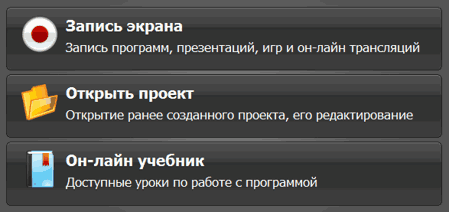
Gambar 1. Bagaimana cara merekam video dari komputer atau layar laptop menggunakan program "Kamera Layar"?
- Langkah 2. Di jendela yang terbuka, pengaturan entri akan ditampilkan. Di sana Anda dapat memilih format rekaman (layar lengkap, fragmen layar atau dialog), serta mengatur parameter perekaman suara dari komputer. Jika Anda ingin merekam mikrofon secara paralel, pasang tempat periksa di seberang garis " Mikropon". Misalnya, cobalah untuk menulis fragmen layar. Pilih parameter yang sesuai dan klik " Catatan».
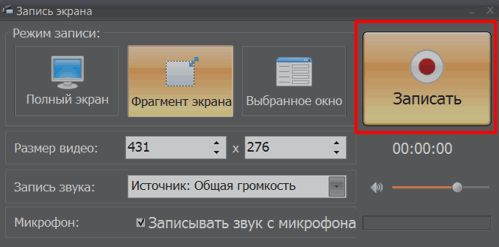
Gambar 2. Bagaimana cara merekam video dari komputer atau layar laptop menggunakan program "Kamera Layar"?
- Langkah 3. Setelah memilih format " Fragmen layar»Rekaman akan dimulai dan area menyoroti bagian layar yang ingin Anda tulis akan muncul. Ini dapat dipindahkan dengan mouse dengan menahan tombol kiri di tengah, atau peregangan, menahan tombol yang sama di salah satu sudut. Setelah layar selesai, klik tombol " Berhenti»
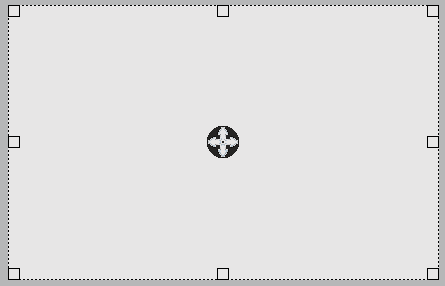
Gambar 3. Bagaimana cara merekam video dari komputer atau layar laptop menggunakan program "Kamera Layar"?
- Langkah 4. Anda akan membuka pra -tinjauan video yang direkam, yang harus disimpan. Tekan tombolnya " Buat video»Dan pilih tempat di komputer tempat Anda ingin menyimpan video Anda.
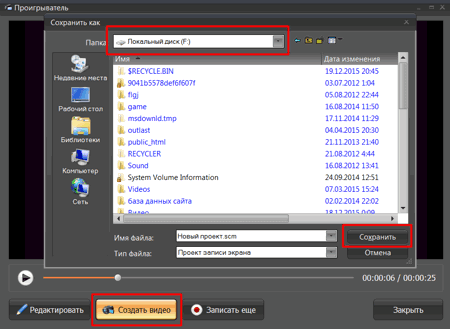
Gambar 4. Bagaimana cara merekam video dari komputer atau layar laptop menggunakan program "Kamera Layar"?
- Langkah 5. Setelah menabung, klik tombol " Edit". Anda akan membuka editor program di mana Anda dapat mengubah ukuran video, memilih format konservasi, memotongnya, menerapkan musik latar dan efek lainnya. T.K. Ada banyak kemampuan editor, kami tidak akan menggambarkan semuanya. Kami menyarankan Anda naik ke menu dan berkenalan dengan program ini, menjaga video asli sebelumnya.

Gambar 5. Bagaimana cara merekam video dari komputer atau layar laptop menggunakan program "Kamera Layar"?
